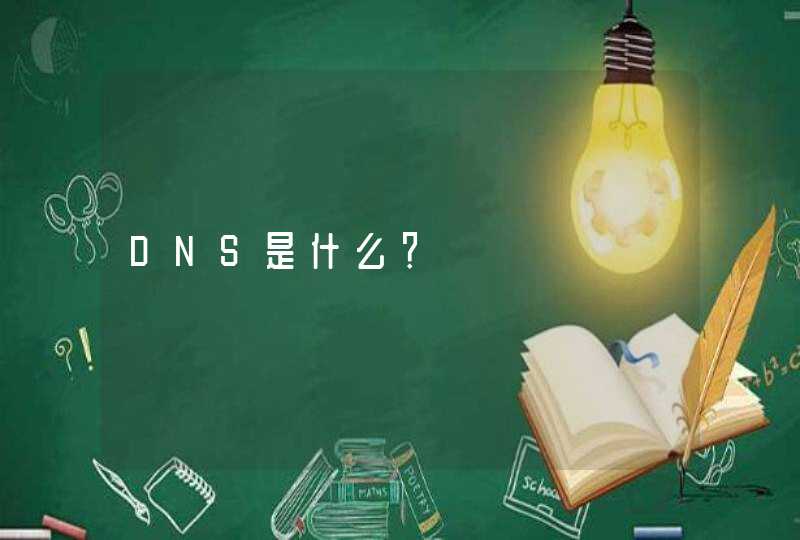直接对两台电脑进行文件的共享即可,具体操作步骤如下:
1、打开电脑,找到并打开“网络与共享中心”,并在新窗口中点击“更改高级共享位置”。
2、点击“启用网络发现”和“启用文件和打印机共享”,点击保存修改。
3、之后点击Windows防火墙。
4、再点关闭防火墙。
5、回到电脑桌面,选择想要传输的文件,点击鼠标右键,在弹出的栏目中选择共享,点击特定用户。
6、在文件共享页面中,点击添加。
7、选择想要添加的另一台电脑的名称,以及权限即可。
注意事项:
1、在使用电脑的时候,要定时的对电脑文件进行备份,以防文件丢失。
2、在使用电脑的过程中,要定时的对电脑进行清理。
3、在使用电脑的过程中,一定要规范的操作电脑。
4、在不知道问题所在的情况下,一定要第一时间联系专业的人员进行处理。
5、在使用电脑进行传文件的时候,一定要注意两电脑之间的安全。
6、在使用电脑的时候,不要随意的浏览或者点击一些带有病毒的软件。
原理是利用电脑之间局域网的传送功能,用网线直接将两台电脑连接起来就可以快速传送大文件。步骤:1.先将两台电脑开机,然后用网线连接起来,可以直接插在平时上网用的端口;
2、找到电脑里需要传送的文件,然后设置共享,方法是选中文件夹,右键单击,点击共享;
3、设置完共享之后查询ip地址,可以在运行里输入cmd,点击确定,再在弹出的窗口里输入ipconfig,然后按回车键,这样就可以看到ip;
4、将之前查看到的ip地址在另一台电脑里的运行里输入;
5、点击确定之后就可以连接到两台电脑,并且可以看到之前共享的文件;
6、最后打开本地磁盘,右键进行复制粘贴,就可以达到文件传送的目的。
两台电脑在同一网络下互传文件,可以通过以下几种方式 :
1、用U盘复制、粘贴。
2、有聊天软件或者电子邮件发送
3、用局域网共享。
局域网共享文件的步骤:
1、两台电脑都连上同一个路由器。
2、右击桌面网络——属性——更改高级共享设置
3、选择 公共网络——选择以下选项:启动网络发现——启动文件和打印机共享——启用共享以便可以访问网络的用户可以读取和写入公用文件夹中的文件(可以不选)——关闭密码保护共享( 其他选项使用默认值)
4、保存,并确定。
5、选择需要共享的文件夹或者盘符,右击——属性。
6、打开安全选项卡——选择编辑——添加——everyone。
7、打开共享选项卡—— 选择共享——弹出对话框——添加“Guest”——共享。
8、选择 高级共享 ——选择共享此文件 ——确定。
9、选择 高级共享 ----选择共享此文件——选择 权限——添加everyone。
10、在另一台电脑上双击打开网络,就会出现刚才共享的文件夹或者盘符了。